更新された4月2024:エラーメッセージの表示を停止し、最適化ツールを使用してシステムの速度を低下させます。 今すぐ入手 このリンク
- ダウンロードしてインストール こちらの修理ツール。
- コンピュータをスキャンしてみましょう。
- その後、ツールは あなたのコンピューターを修理する.
Steamは、さまざまなゲームやアプリケーションをホストするデジタル配信プラットフォームです。 Steamはゲーム業界のパイオニアとして知られており、オンラインゲームのカテゴリーに革命をもたらしました。 ユーザーは追加できます 友達とマルチプレイヤーゲームをプレイ 「グループ」として一緒に。
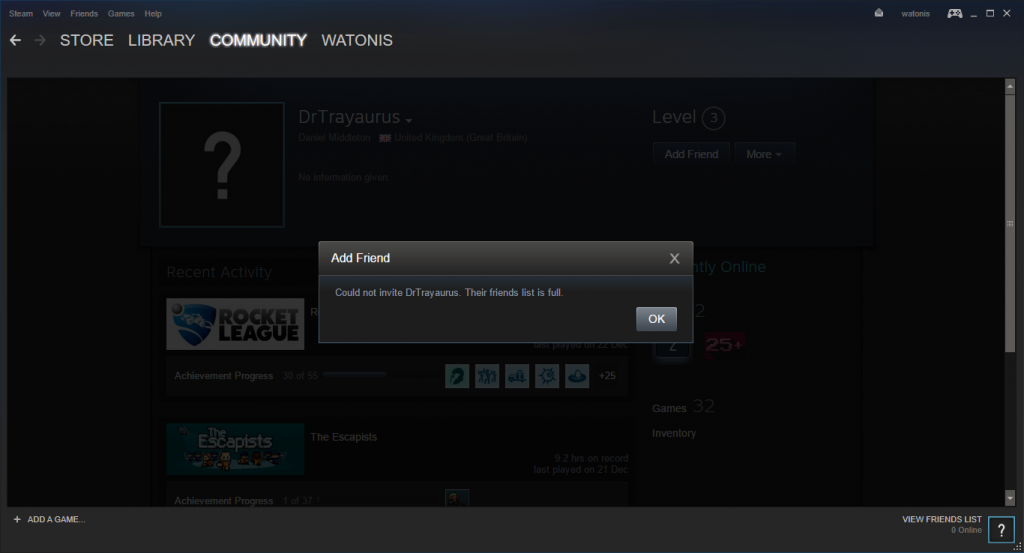
ただし、できない場合もあります 友達として誰かを追加する。 代わりに、「友達を追加するときにエラーが発生しました」というエラーメッセージが表示されます。 あなたとそのユーザーの間の通信がブロックされるか、何も起こりません。 この問題はプラットフォーム上にしばらく存在しており、Steamの担当者によって公式に認められています。 アプリの一時的なバグか、アカウントの非互換性である可能性があります。 最初のケースから始めて徐々に減少する、以下の回避策に従ってください。
誰かが友達の最大数に達しました
XNUMX人のプレイヤーが友達の最大数に達した場合、新しい招待状は送受信されません。
友達カウンターには、友達リストのプレーヤーだけでなく、送信したすべての保留中の招待状が含まれることに注意してください。 保留中の招待をキャンセルすると、より多くの友達のためのスペースができます。
保留中の招待は受け付けられません
招待状を送信すると、別のプレーヤーが自分の友達リストで保留中の招待状を受け取ります。 他のユーザーがこれを理解していることを確認する必要があります。 また、正しいプレーヤーに招待状を送信していることを確認する必要があります。
ブロックリストを確認する
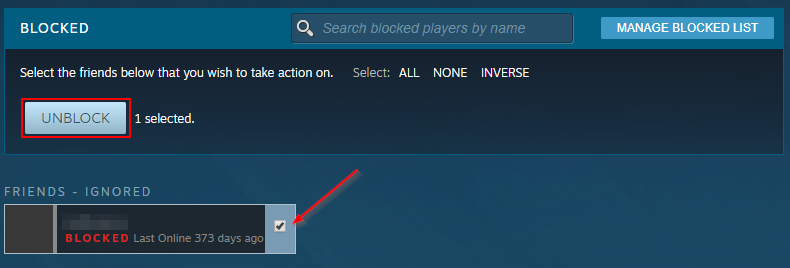
Steamには、複数の人があなたに連絡したり、あなたのアクティビティを表示したりするのを防ぐことができるブロックメカニズムがあります。 反対側のアカウントはあなたに見えないか、情報がありません(プロフィール画像のみが表示されます)。 ブラックリストに載っている友達を追加しようとすると、追加できなくなります。 ブラックリストに載っている人は誰もあなたと通信することはできません(友達の追加を含む)。 Steamブラックリストにアクセスして確認します。
- デスクトップでSteamクライアントを起動します。
- 次に、上部のナビゲーションバーでユーザー名をクリックし、[友達]を選択します。
- 左側のナビゲーションバーで[ブロック]オプションを選択します。 これにより、アカウントで現在ブロックされているすべてのユーザーが表示されます。 友達を追加できないブロックされた人を削除します(友達がいる場合)。
- 変更を保存して終了します。 Steamを適切に再起動し、エラーが修正されているかどうかを確認します。
コマンドsteamを使用します:// flushconfig
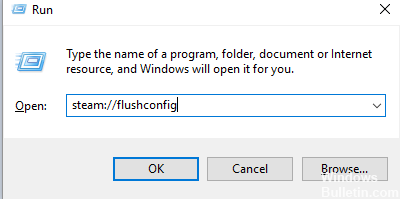
ユーザーによると、steam:// flushconfigコマンドを使用すると、この問題を簡単に修正できます。 これを行うには、次の手順に従います。
2024 年 XNUMX 月の更新:
ファイルの損失やマルウェアからの保護など、このツールを使用してPCの問題を防ぐことができるようになりました。 さらに、最大のパフォーマンスを得るためにコンピューターを最適化するための優れた方法です。 このプログラムは、Windowsシステムで発生する可能性のある一般的なエラーを簡単に修正します。完璧なソリューションが手元にある場合は、何時間ものトラブルシューティングを行う必要はありません。
- ステップ1: PC Repair&Optimizer Toolをダウンロード (Windows 10、8、7、XP、Vista - マイクロソフトゴールド認定)。
- ステップ2:“スキャンの開始PCの問題の原因である可能性があるWindowsレジストリ問題を見つけるため。
- ステップ3:“全て直すすべての問題を解決します。
- Windowsキー+ Rを押して、[ファイル名を指定して実行]ダイアログボックスを開きます。
- [実行]ダイアログボックスで、steam:// flushconfigと入力し、[OK]または[Enter]を押します。
- Steamは設定をリセットし、友達を再度追加できます。
ファミリーアクセスを無効にする
Steamには、家族や友人とゲームを共有できるファミリーシェアリングと呼ばれる便利な機能が追加されています。
この機能は、友達や家族が購入せずに自分のコンピューターでSteamゲームをプレイできるという点で便利です。
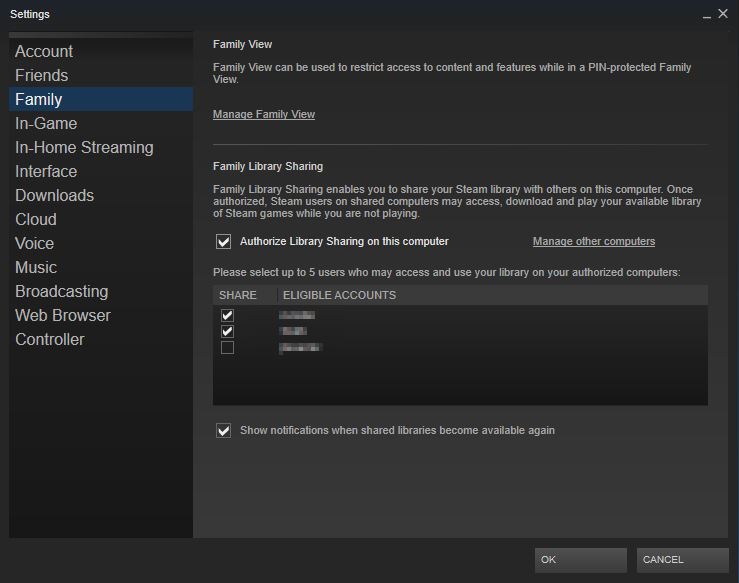
もちろん、この機能には制限があり、家族がプレイしている間はアカウントを使用したりゲームをプレイしたりすることはできません。
この機能は、友達を追加するときにも問題を引き起こす可能性があります。 したがって、永続的に無効にすることをお勧めします。 ファミリーアクセスを無効にするには、次の手順に従います。
- Steamを起動します。
- 設定画面に移動し、[ファミリー]タブを開きます。
- 「他のコンピュータの管理」ボタンをクリックして、すべてのコンピュータの電源を切ります。
次の手順に従って、Steamプロファイルからこれを行うこともできます。
- Steamプロファイルを開きます。
- 右上隅で、Steamユーザー名の横にある小さな矢印をクリックし、[アカウントの詳細]オプションを選択します。
- [ファミリー設定]セクションまで下にスクロールし、[ファミリーライブラリアクセスの管理]をクリックします。
- これで、許可されたすべてのコンピューターのリストが表示されます。 [削除]リンクをクリックします。 必ずファミリー共有リストからすべてのコンピューターを削除してください。
- その後、Steamを再起動して、友達をもう一度追加してみてください。
最高の機能のXNUMXつは、友達とSteamでゲームをプレイする機能です。 何らかの理由でSteamに友達の投稿を追加するときにエラーメッセージが表示される場合は、この記事で説明されているすべての解決策を試してください。
専門家のヒント: この修復ツールはリポジトリをスキャンし、これらの方法のいずれも機能しなかった場合、破損したファイルまたは欠落しているファイルを置き換えます。 問題がシステムの破損に起因するほとんどの場合にうまく機能します。 このツールは、パフォーマンスを最大化するためにシステムも最適化します。 それはによってダウンロードすることができます ここをクリック

CCNA、Web開発者、PCトラブルシューター
私はコンピュータ愛好家で、実践的なITプロフェッショナルです。 私はコンピュータープログラミング、ハードウェアのトラブルシューティング、修理の分野で長年の経験があります。 私はWeb開発とデータベースデザインを専門としています。 また、ネットワーク設計およびトラブルシューティングに関するCCNA認定も受けています。

